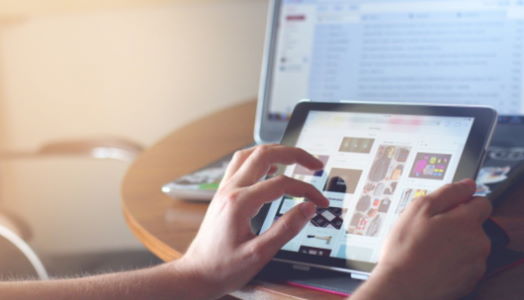Existe una migración de OpenVPN para Pocket PC/Windows Mobile, aunque todavía en fase beta. La dirección del autor del programa, con detalles sobre el producto y la forma de configurarlo es la siguiente:
http://ovpnppc.ziggurat29.com/
Para configurar la conexión con la Universidad de Córdoba, necesitará los archivos de configuración. Puede descargarlos aquí:
|
remote openvpn.uco.es remote-cert-tls server dev tun proto tcp-client port 1194 cipher AES-256-CBC persist-key persist-tun client auth-user-pass auth-nocache ca uco-openvpn.crt verb 3 mute 10 |
There is a migration of OpenVPN for Pocket PC / Windows Mobile, though still in beta. The address of the author of the program, with details about the product and how to configure it as follows:
http://ovpnppc.ziggurat29.com/
To configure the connection with the University of Cordoba, need configuration files. You can download them here:
|
remote openvpn.uco.es remote-cert-tls server dev tun proto tcp-client port 1194 cipher AES-256-CBC persist-key persist-tun client auth-user-pass auth-nocache ca uco-openvpn.crt verb 3 mute 10 |
Los pasos a seguir son los siguientes:
Descargar el software adecuado a su sistema operativo o compilarlo a partir del código fuente. La dirección del autor del programa es la siguiente:
Descargar los archivos de configuración para nuestra conexión
- uco-openvpn.conf
- remote openvpn.uco.es
- remote-cert-tls server
- dev tun
- proto tcp-client
- port 1194
- cipher AES-256-CBC
- persist-key
- persist-tun
- client
- auth-user-pass
- auth-nocache
- ca uco-openvpn.crt
- verb 3
- mute 10
- uco-openvpn.crt
Copiar los archivos de configuración al direcctorio desde donde se vaya a ejecutar la conexión.
Ejecutar el programa (normalmente necesitará permisos de administrador para ello):
# openvpn --config uco-openvpn.conf
En este momento se le pedirá su usuario y contraseña de acceso a la UCO. Recuerde que sus credenciales son las mismas que las del acceso al correo electrónico (si dispone de alias de correo, no confundir con el código de usuario) y puede especificarlas con o sin el sufijo @uco.es
Tras la negociación de la conexión, durante la que aparecerán bastantes líneas de texto, se informará de la finalización de la secuencia de iniciación. A partir de ese momento el tunel quedará establecido. Para finalizarlo, basta con pulsar la secuencia de interrupción (normalmente Ctrl-c) en esa ventana de texto:
Thu Apr 10 09:44:44 2008 TUN/TAP device tun0 opened
Thu Apr 10 09:44:44 2008 ifconfig tun0 192.168.132.30 pointopoint 192.168.132.29 mtu 1500
Thu Apr 10 09:44:44 2008 route add -net 150.214.110.61 netmask 255.255.255.255 gw 192.168.16.1
Thu Apr 10 09:44:44 2008 route add -net 0.0.0.0 netmask 128.0.0.0 gw 192.168.132.29
Thu Apr 10 09:44:44 2008 route add -net 128.0.0.0 netmask 128.0.0.0 gw 192.168.132.29
Thu Apr 10 09:44:44 2008 route add -net 192.168.132.0 netmask 255.255.255.0 gw 192.168.132.29
Thu Apr 10 09:44:44 2008 Initialization Sequence Completed
The steps are as follows:
Download the right software for your operating system or compile from source. The address of the author of the program is as follows:
Download the configuration files for our connection
- uco-openvpn.conf
- remote openvpn.uco.es
- remote-cert-tls server
- dev tun
- proto tcp-client
- port 1194
- cipher AES-256-CBC
- persist-key
- persist-tun
- client
- auth-user-pass
- auth-nocache
- ca uco-openvpn.crt
- verb 3
- mute 10
- uco-openvpn.crt
Copy the configuration files to the directory where you will run the connection.
Run the program (normally need administrator permissions for that):
# openvpn --config uco-openvpn.conf
At this point you will be asked your username and password to access the UCO. Remember that your credentials are the same as the email access (if you have mail aliases, not to be confused with the user code) and can specify them with or without the Esta dirección de correo electrónico está siendo protegida contra los robots de spam. Necesita tener JavaScript habilitado para poder verlo.
After negotiating the connection, during which several lines of text will be informed of the completion of the start sequence. From that time the tunnel will be established. To complete it, just press the interrupt sequence (usually Ctrl-c) in that box:
Thu Apr 10 09:44:44 2008 TUN/TAP device tun0 opened
Thu Apr 10 09:44:44 2008 ifconfig tun0 192.168.132.30 pointopoint 192.168.132.29 mtu 1500
Thu Apr 10 09:44:44 2008 route add -net 150.214.110.61 netmask 255.255.255.255 gw 192.168.16.1
Thu Apr 10 09:44:44 2008 route add -net 0.0.0.0 netmask 128.0.0.0 gw 192.168.132.29
Thu Apr 10 09:44:44 2008 route add -net 128.0.0.0 netmask 128.0.0.0 gw 192.168.132.29
Thu Apr 10 09:44:44 2008 route add -net 192.168.132.0 netmask 255.255.255.0 gw 192.168.132.29
Thu Apr 10 09:44:44 2008 Initialization Sequence Completed
Consideraciones Previas:
El primer paso es instalar la aplicación OpenVPN connect desde el AppStore. su aspecto es el siguiente:
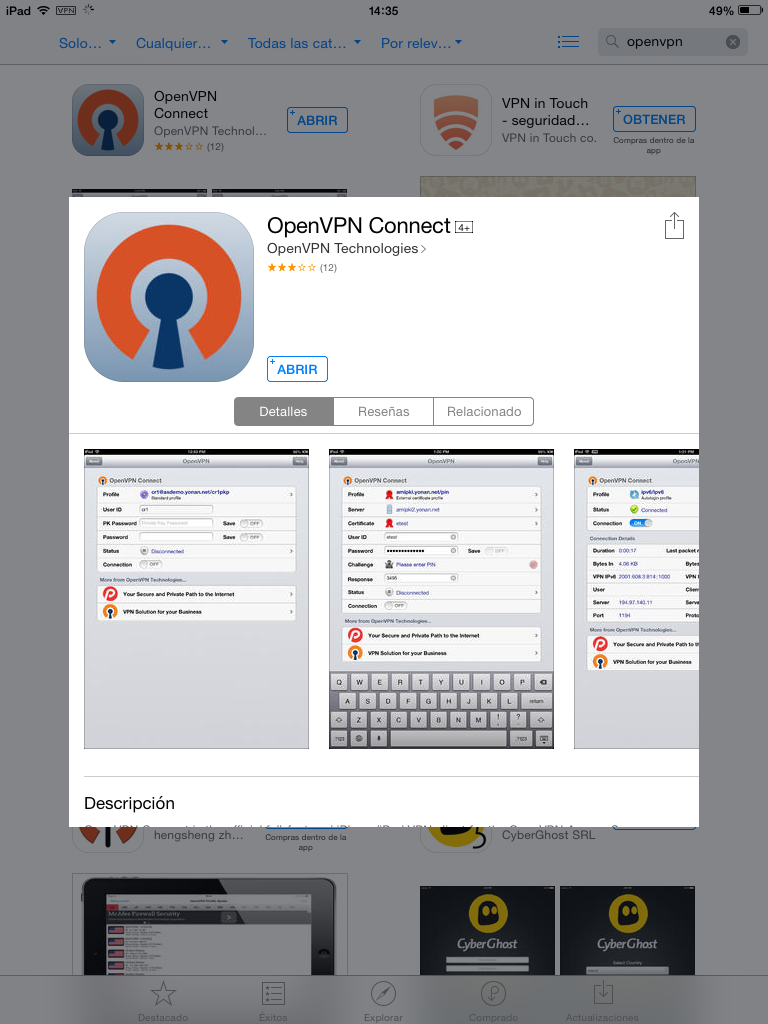
A continuación, debe descargar y guardar el perfil de conexión a nuestro servidor. Pulse sobre el siguiente enlace desde el dispositivo en el que está configurando su conexión
Safari le ofrecerá abrir el archivo desde el programa recién instalado:
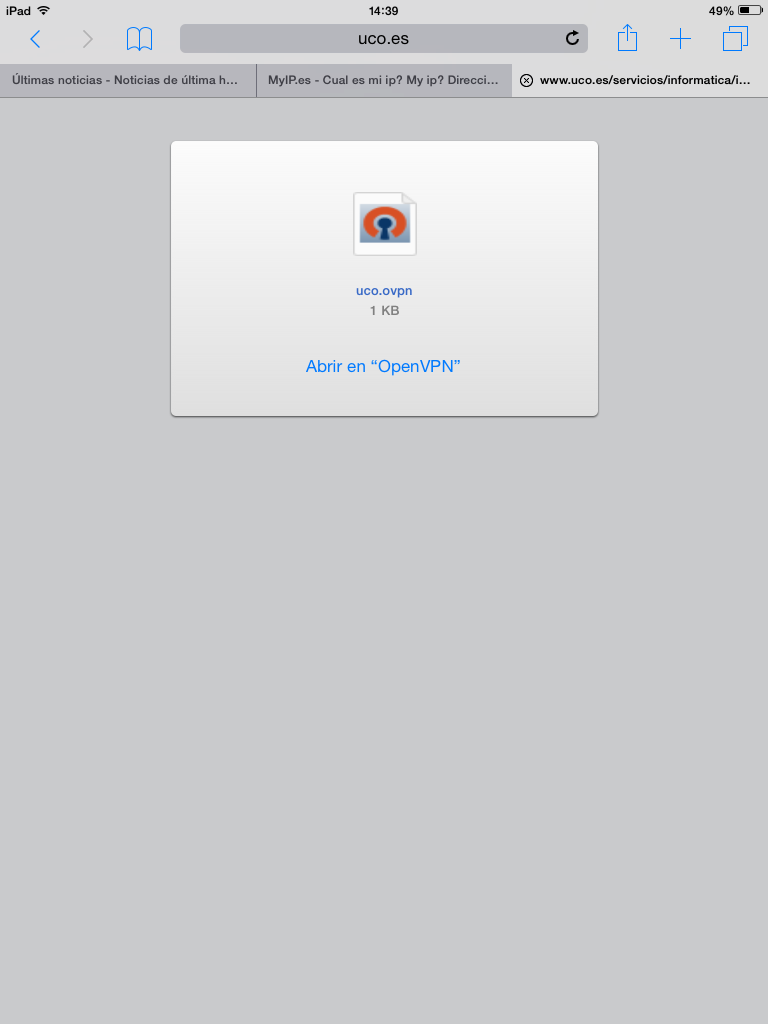
Y le mostrará la posibilidad de importar un nuevo perfil como se muestra en la siguiente pantalla:
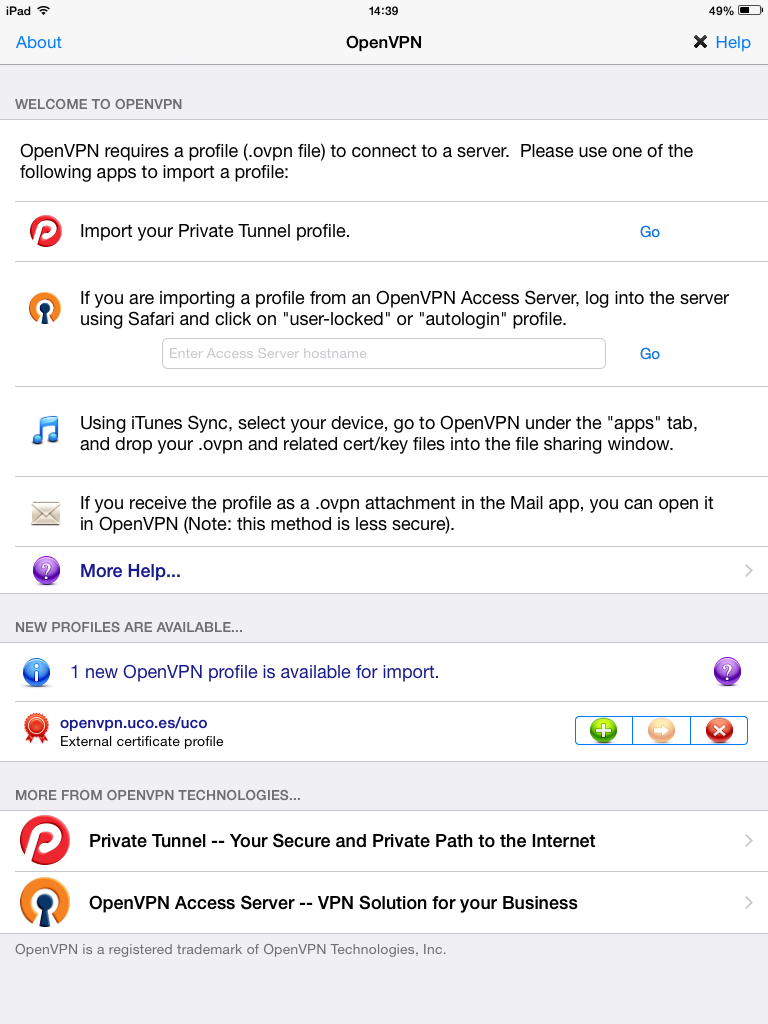
Pulsando sobre el perfil openvpn.uco.es, tendrá la oportunidad de introducir sus credenciales de la UCO y recordarlas si lo desea, según la siguiente pantalla:
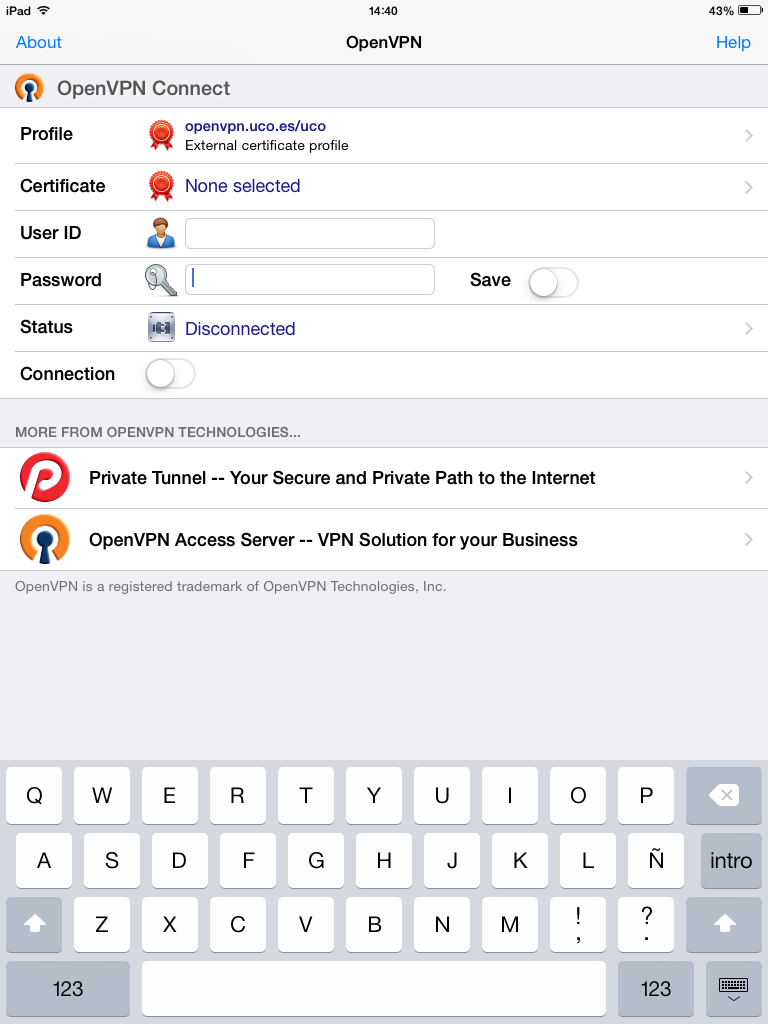
Una vez introducidos los datos, para activar la conexión basta con desplazar a la derecha la opción "Connection" de esa misma pantalla. Tras aceptar la advertencia de seguridad que aparecerá, la conexión quedará establecida, cambiando el aspecto a la siguiente pantalla:
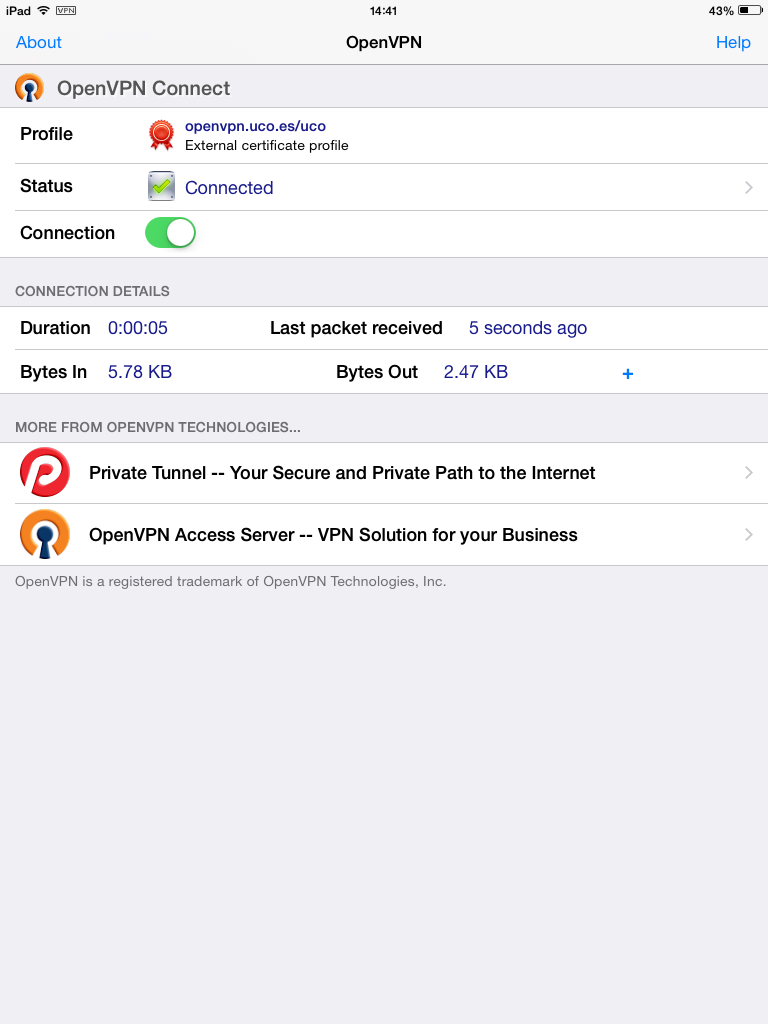
IMPORTANTE: el usuario debe de comprobar que la opción de compresión (Allow Compression), dentro de la configuración de la aplicación (Menú -> Settings) esté marcada con un valor diferente a "NO".
Para asegurar que su configuración sea la correcta puede comparar la configuración de la aplicación de su dispositivo con esta imagen, modificando las opciones en las que por defecto tenga diferente valor.
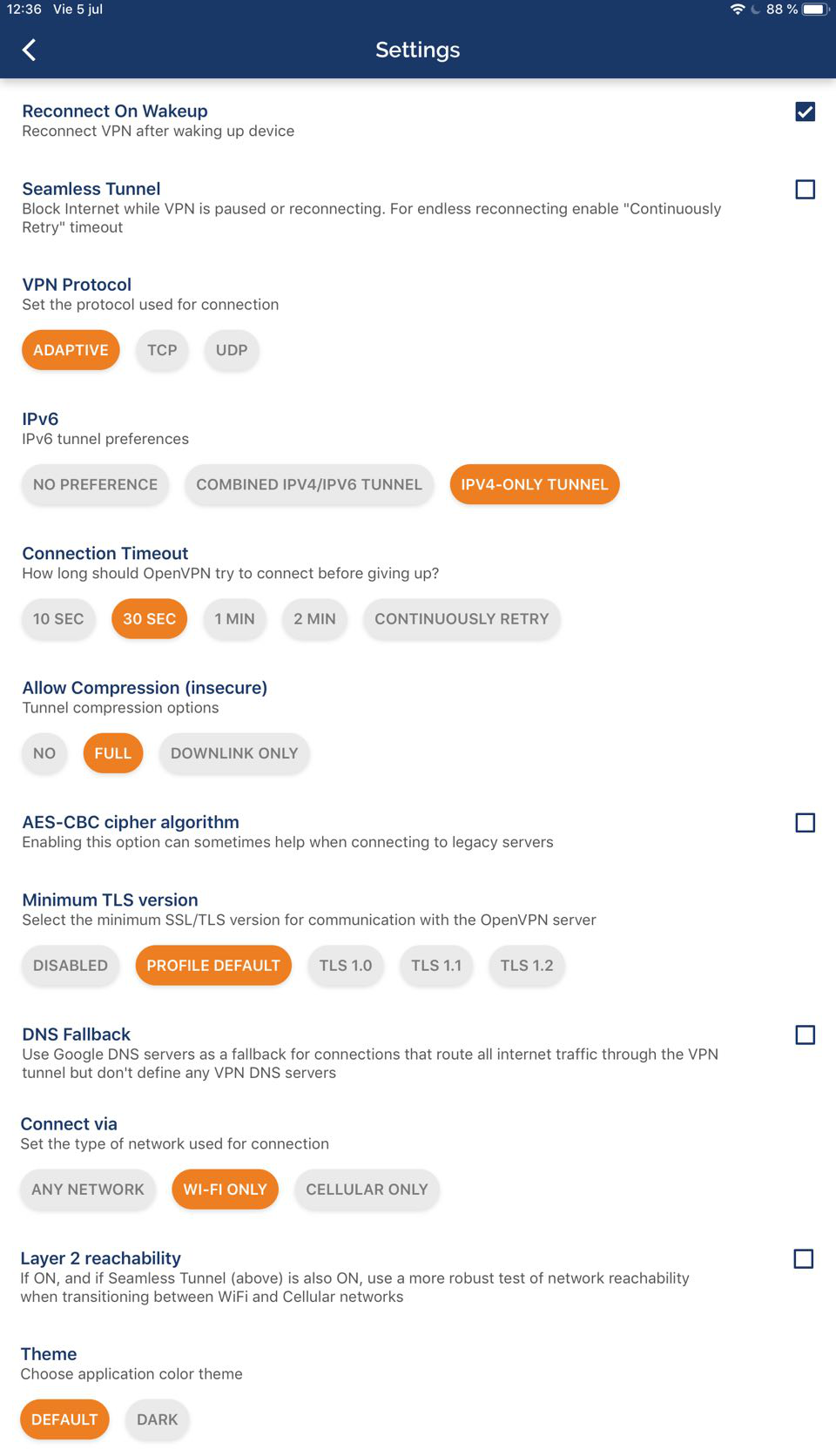
A partir de ese momento, la conexión VPN quedará establecida, aparecerá un icono "VPN" en la zona de notificaciones, y si se pide alguna página que muestre la dirección IP desde la que se accede a ella, se podrá comprobar que la dirección que se muestra es de la universidad. La Pantalla siguiente muestra todos estos aspectos:
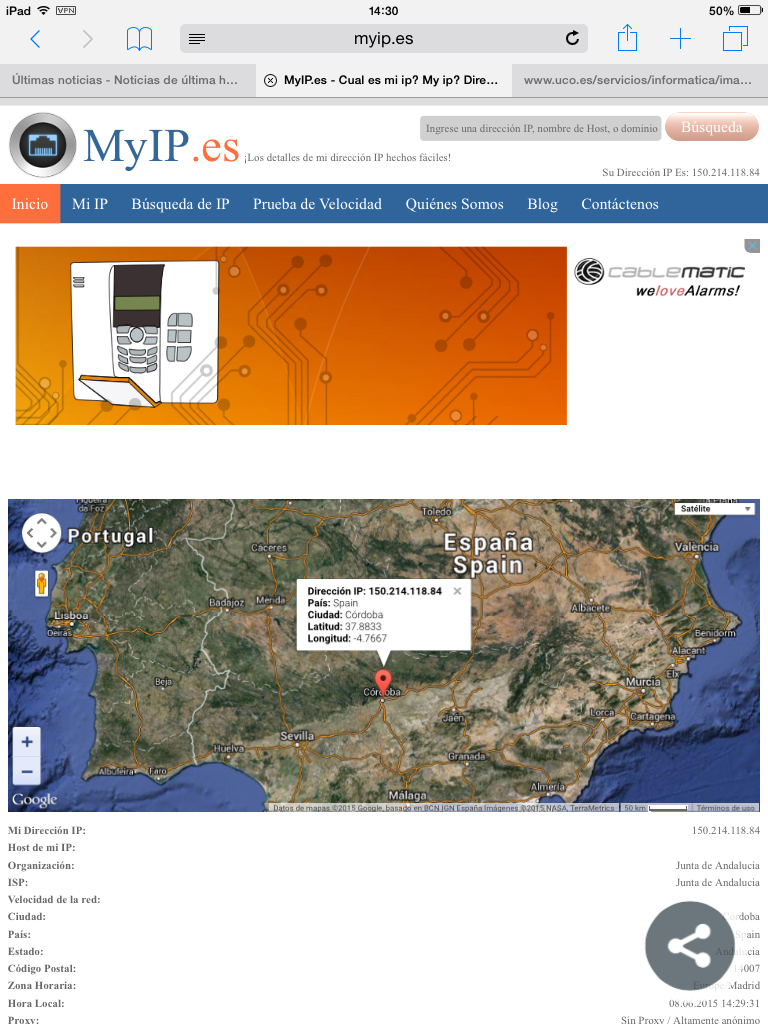
Si en algún momento necesita desactivar la conexión, puede hacerlo abriendo de nuevo la aplicación OpenVPN Connect y desplazando hacia la izquierda la opción "Connection".
1.- Para realizar correctamente la conexión utilizando OpenVPN es necesario descargar tanto el propio software OpenVPN connect como el archivo de configuración para la UCO:
Descargar OpenVPN Connect para MacOS-X (página de descargas de OpenVPN)
Descargar uco.ovpn
2.- Guardar el ficherio de configuración en un lugar conocido e importarlo a OpenVPN utilizando "arrastrar y soltar" tal y como se muestra en la primera imagen, utilizando el botón "Browse".
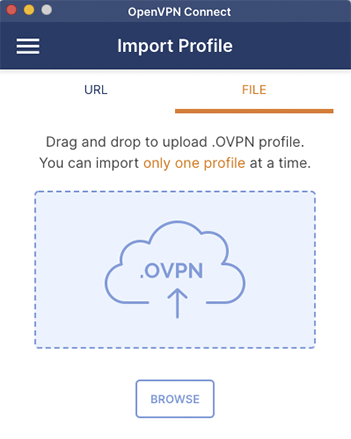
3.- Una vez importado, aparecerán los datos tal y como se muestra en la segunda imagen. El usuario debe introducir entonces sus credenciales.
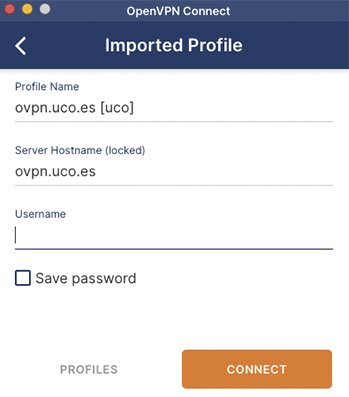
4.- Si todo es correcto se establecerá la conexión tal y como muestra la tercera imagen:
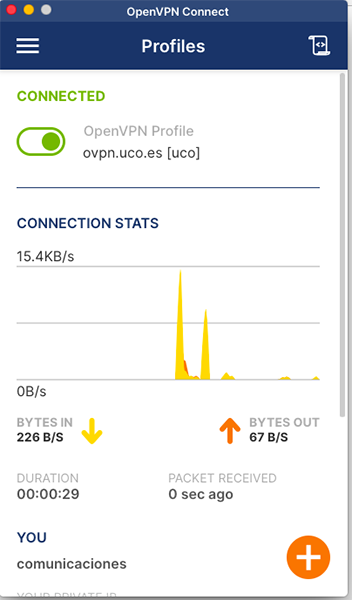
En el caso de que el usuario quiera desconectarse debe hacer click en el botón superior que muestra el estado de la conexión (conectado/desconectado)
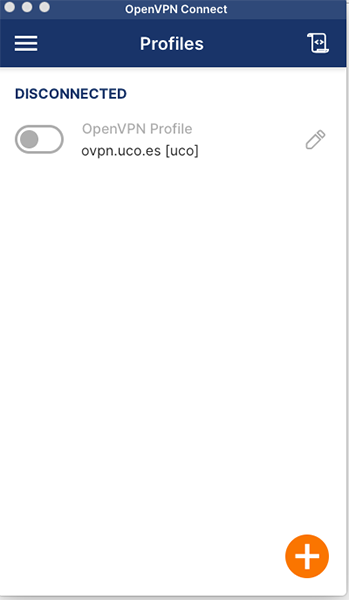

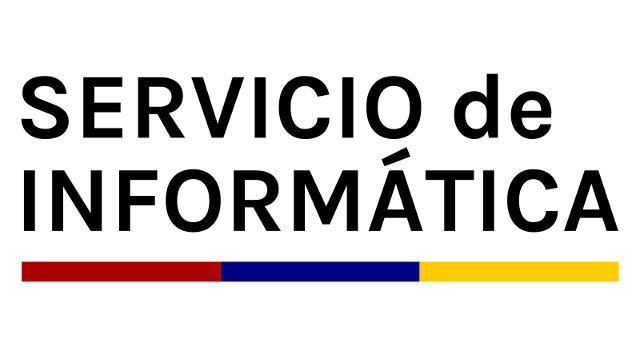
 English version
English version